Geriausi 9 būdai, kaip išspręsti „Mac“ neatpažįstant „iPhone“ problemos
Didžioji dalis "iPhone" vartotojų naudoja "Mac" kompiuteriusjų kasdienį gyvenimą, norėdami sinchronizuoti savo iPhone su kompiuteriu. Žmonės prideda arba perkelia https://www.tenorshare.com/transfer-music/transfer-music-from-iphone-to-computer.html, nuotraukas, vaizdo įrašus, programas iš šių įrenginių. Kadangi „iPhone“ ar bet kuris „iOS“ įrenginys yra labiau suderinamas su „Mac“, vis dar yra keletas bendrų problemų. Ar kada teko susidurti „Mac“ neatpažįsta „iPhone“ įrenginio? Na, tai yra labai dažna problemasu kuriomis susiduria dauguma „iPhone“ vartotojų. Esant šiai problemai, nieko neatsitiks, kai „iPhone“ įrenginį prijungiate prie kompiuterio, net jokių iššokančiųjų langų. Ar ieškote šios problemos sprendimo? Na, jūs atvykote į reikiamą vietą! Šiame įraše kalbėsime apie geriausius problemos sprendimo būdus.

- 1. Priežastys, kodėl „Mac“ nepripažįsta „iPhone“
- 2. Kaip išspręsti problemas "iTunes negalėjo prisijungti prie šio įrenginio. Jūs neturite leidimo." jūsų „Mac“
- 3. Geriausia „iTunes“ alternatyva - „iCareFone“, geriausias nemokamas „iOS“ atsarginių kopijų kūrimo įrankis
1. Priežastys, kodėl „Mac“ nepripažįsta „iPhone“
Šios problemos priežastys yra daugybė. Ši klaida dažniausiai atsiranda, kai kyla problemų dėl jūsų „iPhone“ žaibo laido ar „iPhone“ žaibo jungties. Taip pat gali būti keletas kitų šios „Mac“ klaidos priežasčių. Galbūt jūsų kompiuterio USB prievadas neveikia arba iškilo bet kokia „iTunes“ programinės įrangos problema. Norėdami išspręsti šią problemą, galite atlikti įvairius pataisymus savo kompiuteryje. Čia taip pat kalbėsime apie 9 svarbiausius problemos sprendimo būdus.
2. Kaip išspręsti problemas "iTunes negalėjo prisijungti prie šio įrenginio. Jūs neturite leidimo." jūsų „Mac“
Šioje pažengusioje technologijų eroje yranieko visiškai įrodančio ir patikimo. Panašiai kaip programinė įranga, tokia kaip „iTunes“, daugelis vartotojų skundžiasi, kad susiduria su tokia problema, kaip „iTunes“ negalėjo prisijungti prie šio įrenginio. Norite sužinoti, kaip išspręsti šią problemą „Mac“? Vykdykite žemiau pateiktą vadovą, kad gautumėte geriausius šios problemos sprendimus.
1 sprendimas: atnaujinkite „Mac“ į naujausią „MacOS“ versiją
Pirmasis sprendimas yra tiesiog atnaujinti „Mac“į naujausią versiją. Galbūt dėl bet kokio tipo nesuderinamumo šis „iPhone“ neprisijungia prie „Mac“ problemos. Nežinote, kaip atnaujinti „Mac“ į naujausią versiją? Peržiūrėkite žemiau pateiktą vadovą.
1 žingsnisPirmiausia atidarykite „Sistemos nuostatas“ spustelėdami „Apple“ meniu ekrano viršuje, kairėje.
2 žingsnis: Spustelėkite „Programinės įrangos naujinimas“ ir patikrinkite, ar nėra naujausių naujinių.
3 žingsnis: Jei yra atnaujinimo, tada tiesiog spustelėkite mygtuką „Atnaujinti dabar“, kad pradėtumėte atsisiųsti naujausią naujinį.

4 žingsnis: Norėdami pradėti diegti naujus atnaujinimus, spustelėkite „Įdiegti“.
2 sprendimas: iš naujo įdiekite „iTunes 12.9“, kad išspręstumėte „Mac Won“, kad atpažintumėte „iPhone“.
Jei jūsų „iTunes“ veikia su bet kuria programine įrangatada susidursite su tokiomis klaidomis. Norėdami išspręsti problemą, galite iš naujo įdiegti „iTunes 12.9“. Yra du būdai iš naujo įdiegti „iTunes“ oficialiu būdu, o dar vienas būdas - neprarandant duomenų.
2.1 būdas: Kaip oficialiu būdu iš naujo įdiegti „iTunes 12.9“ „Mac“
Taip pat gali būti pasenusi arba netinkamai veikianti „iTunes“šios netvarkos kaltininkas. Galite pabandyti iš naujo įdiegti „iTunes“, kuri savo ruožtu atsiųs naujausią naudingą versiją. Atminkite, kad tai gali prarasti duomenis. Nepaisant to, štai kaip tai padaryti:
1 žingsnis Iš pradžių „iTunes“ turite uždaryti, jei atidarėte. Be to, atjunkite „iOS“ įrenginį, jei jis prijungtas prie kompiuterio.
1 žingsnis: Iš pradžių turite uždaryti „iTunes“, jei atidarėte. Be to, atjunkite „iOS“ įrenginį, jei jis prijungtas prie kompiuterio.
1 žingsnisAtsisiųskite „iTunes 12.9“ iš oficialios „Apple“ svetainės ir įdiekite ją į savo kompiuterį, atrakinkite „iOS“ įrenginį ir USB kabeliu prijunkite „iOS“ įrenginį prie kompiuterio.
3 žingsnis: Jei radote pranešimą „Norint prisijungti prie šio įrenginio, reikia atnaujinti programinę įrangą“, paspauskite mygtuką „Įdiegti“.

2.2 būdas: Vienu spustelėjimu vėl įdiekite „iTunes 12.9“, neprarasdami duomenų
Jei nenorite prarasti bet kokio tipo duomenų,galite išbandyti „TunesCare“. https://www.tenorshare.com/products/tunescare.html yra saugus ir efektyvus „iTunes“ taisymo įrankis, leidžiantis ištaisyti bet kokio tipo klaidas ar problemas „iTunes“. Naudodami „Tenorshare TunesCare“, galite taisyti sugadintą „iTunes“ / „iPhone“ biblioteką, kad ištaisytumėte https://www.tenorshare.com/fix-itunes/how-to-fix-itunes-sync-error-54.html ir dar daugiau. „ITunes 12.9“ naujo įdiegimo procesas yra paprastas ir gali būti atliekamas vienu paspaudimu be jokio tipo duomenų praradimo.
1 žingsnis Atsisiųskite ir įdiekite „Tenorshare TunesCare for Mac“, žaibolaido pagalba prijunkite „iOS“ įrenginį. „IOS“ įrenginyje bakstelėkite Pasitikėti.

2 žingsnis Pagrindinėje sąsajoje pasirinkite „Fix iTunes Sync Problems“ ir palaukite, kol programinė įranga baigs procesą.

Kai tai bus padaryta, turėsite tinkamai veikiantį „iTunes“ ir tai gali išspręsti problemą.
3 sprendimas: įsitikinkite, kad „iOS“ įrenginys atrakinamas ir yra pagrindiniame ekrane
Dažniausiai „Mac“ nepripažino „iPhone“Klaida įvyksta, kai „iOS“ įrenginį prijungėte prie kompiuterio, neatrakindami ekrano užrakto. Reikia leisti https://www.tenorshare.com/unlock-iphone/how-to-bypass-iphone-lock-screen.html ir pasitikėti kompiuteriu, kad kompiuteris galėtų pasiekti jūsų „iOS“ įrenginį. Galite atrakinti „iOS“ įrenginį, įdėti jį į pagrindinį ekraną ir prijungti prie kompiuterio. Jei vis tiek susiduriate su ta pačia klaida, pereikite prie kito sprendimo.
4 sprendimas: įsitikinkite, kad jūsų įrenginys įjungtas
„IPhone“ prijungimas prie „iTunes“ „Mac“, kol jis yraIšjungus taip pat gali būti, kad „iPhone“ nepripažins problemos. „iTunes“ reikia leidimo, kad galėtumėte pasiekti „iOS“ įrenginį. Prieš prijungdami jį turite jį įjungti ir įdėti į pagrindinį ekraną.
5 sprendimas: pašalinkite trečiųjų šalių saugos programinę įrangą
Vis dar susiduria su ta pačia problema po to, kaiaukščiau sprendimai? Na, galbūt bet kuri trečiųjų šalių saugos programinė įranga trukdo „iTunes“. Greičiausiai kaltininkas gali būti trečiosios šalies įrankis, kaip ir bet kuri antivirusinė priemonė. Galite pabandyti pašalinti trečiųjų šalių saugos programinę įrangą ir patikrinti, ar problema išspręsta.
6 sprendimas: pakeiskite kitą USB
Kaip jau minėjome anksčiau, galbūt „iPhone“ žaibolaidisneveikia arba jis sugadintas. Gali būti, kad dėl to jūsų „iPhone“ neprisijungs prie „MacBook“. Galite pakeisti „iPhone“ žaibolaidį ir dar kartą patikrinti. Jei vis tiek sakoma tą patį, pabandykite pakeisti kompiuterio USB prievadą arba „iPhone“ žaibą. uostas.
7 sprendimas: paleiskite įrenginį iš naujo
Taip pat galite pabandyti paleisti iš naujo „iPhone“, kad ištaisytumėte„Mac“ nepripažįsta „iPhone“ problemos. Kai jūsų „iPhone“ / „iPad“ ar „Mac“ nustoja tinkamai veikti, galite paleisti iš naujo, kad būtų geriau. Daugybę „iPhone“ problemų galima išspręsti paprastu perkrovimu, įskaitant „iPhone“ neprisijungimą prie „Mac“. Taip yra todėl, kad paleidus „iPhone“ iš naujo išleidžiami visi jo ištekliai, kuriuos naudojo skirtingos fone veikiančios programos. Tai, savo ruožtu, gali išspręsti problemą. Štai kaip paleisti „iPhone“ iš naujo:
1 veiksmas: bakstelėkite ir palaikykite mygtuką „Garsumas“ arba „Šonas“, palaukite, kol slankiklis bus rodomas, ir vilkite jį, kad išjungtumėte įrenginį.
2 žingsnis: Dabar bakstelėkite mygtuką „Side“ ir vėl laukite „Apple“ logotipo.
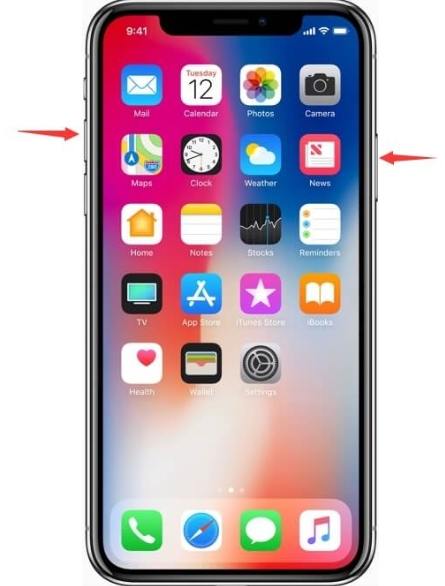
8 sprendimas: pataisykite „iPhone“ sistemą
Yra dar viena galimybė, kad „iOS“ sistemajūsų „iPhone“ yra sugadintas. Arba yra dar viena galimybė, kad esate užstrigę įkrovos kilpoje, juodame ekrane, atkūrimo režime ar „Apple“ logotipe. Šioje situacijoje turite ištaisyti „iOS“ sistemą, kad „Mac“ ir „iTunes“ vėl pradėtų atpažinti jūsų „iPhone“. Bet kadangi „iTunes“ nepripažįsta „iPhone“, kaip galite taisyti „iOS“ sistemą? Tokiu atveju galite išbandyti „Tenorshare Reiboot iOS“ sistemos taisymo įrankį.
https://www.tenorshare.com/products/reiboot.html yra puikus „iOS“ sistemos taisymo įrankis, leidžiantis vartotojams išspręsti įvairias „iOS“ problemas, pvz., https://www.tenorshare.com/iphone-fix/3-ways-to-fix-iphone-7-7-plus- įstrigęs ant balto obuolio-logo.html, įkrovos kilpa, juodas ekranas, ekrano užšalimas, išjungtas „iPhone“, įstrigęs „iOS“ atnaujinimas ir daugelis kitų „iOS“ problemų. Naudodami „Tenorshare Reiboot“, „iOS“ įrenginį galėsite pataisyti vos per 10 minučių. Atlikite toliau nurodytus veiksmus norėdami sužinoti, kaip taisyti „iOS“ sistemą naudojant „Tenorshare Reiboot“, kad ištaisytumėte „iPhone“ neprisijungiantį prie „Mac“ problemos -
1 žingsnis Atsisiųskite ir įdiekite „Tenorshare Reiboot“ savo „Mac“ ar asmeniniame kompiuteryje ir paleiskite programą.
2 žingsnis „Tenorshare Reiboot“ sąsajoje pasirinkite parinktį „Pataisyti operacinę sistemą“ ir spustelėkite mygtuką „Pradėti taisymą“.

3 žingsnis „Tenorshare Reiboot“ pradės taisyti „iOS“ sistemą naudodamas standartinį režimą. Bet jei standartinis režimas nepavyksta, galite pradėti gilų remontą. Spustelėkite mygtuką Pataisyti dabar, kad pradėtumėte gilaus taisymo procesą.

4 žingsnis Tada pasirinkite tikslinį kelią, norėdami išsaugoti programinę-aparatinę įrangą, spustelėkite Atsisiųsti, atsisiųsdami mikroprogramą spustelėkite mygtuką Pradėti taisymą, kad pradėtumėte sistemos taisymo procesą.

9 sprendimas: susisiekite su „Apple“ palaikymo tarnyba
Jei visų aukščiau pateiktų sprendimų nepavyks ištaisytijūsų „MacBook“ neatpažįsta „iPhone“ klaidos, tada paskutinė jums palikta galimybė yra susisiekti su oficialiu „Apple“ klientų aptarnavimo skyriumi. Galite paskambinti jiems, kad gautų problemos sprendimą, arba apsilankykite jų klientų aptarnavimo punkte, kad jie galėtų nustatyti jūsų „iPhone“ problemą. Jei net klientų aptarnavimo tarnyba nepajėgia išspręsti problemos, galite ją pakeisti, jei įrenginiui vis dar taikoma garantija.
3. Geriausia „iTunes“ alternatyva - „iCareFone“, geriausias nemokamas „iOS“ atsarginių kopijų kūrimo įrankis
„iTunes“ gali būti oficiali „Apple“ programa, skirtavaldyti „iOS“ įrenginį, tačiau jis tikrai nėra geriausias. Dauguma „iPhone“ vartotojų nekenčia naudodamiesi „iTunes“ norėdami pasidaryti atsargines savo įrenginių kopijas, tačiau yra labai stambūs. Bėgant metams „Apple“ bandė padaryti „iTunes“ geresnius ir mažiau stambius, tačiau vis tiek "yra daug tobulėjimo galimybių. Be to, atsarginių kopijų kūrimo ir atkūrimo procesas „iTunes“ yra labai sudėtingas. Galite ne tik atsargiai išsirinkti visą įrenginio atsarginę kopiją, bet ir neleisti rankiniu būdu kurti atsarginę kopiją. Tai taip pat neleidžia selektyvaus atkūrimo. Taigi, čia mes jums pasakysime apie geresnę „iTunes“ alternatyvą, ty https: //www.tenorshare .com / produktai / icarefone.html.
„Tenorshare iCareFone“ yra „iOS“ valdymo įrankiskuri leidžia perkelti failus ir duomenis iš „iOS“ įrenginio į kompiuterį ir atvirkščiai, taisyti „iPhone“ sistemą ir kurti atsarginę kopiją bei atkurti įrenginį. atsarginę kopiją ir atkurti įrenginio duomenis galite pasirinktinai, skirtingai nei „iTunes“. Taigi, tai yra viskas viename „iOS“ įrenginių valdymo sprendimas. Norėdami žinoti, kaip sukurti atsarginę kopiją ir atkurti „iPhone“ duomenis naudojant „Tenorshare iCareFone“, atlikite šiuos veiksmus:
1 žingsnis Atsisiųskite ir įdiekite „Tenorshare iCareFone“ kompiuteryje, prijunkite įrenginį prie kompiuterio, spustelėkite skirtuką Atsarginė kopija ir atkūrimas, pasirinkite duomenų tipą, kurį norite sukurti atsarginę kopiją, spustelėkite „Atsarginė kopija“.

2 žingsnis Norėdami atkurti atsarginę kopiją, dar kartą eikite į skirtuką „Atsarginė kopija ir atkūrimas“, tada spustelėkite parinktį „Norėdami peržiūrėti arba atkurti ankstesnius atsarginių kopijų failus“.
3 žingsnis Pasirinkite atsarginį failą ir spustelėkite mygtuką Žiūrėti, norėdami peržiūrėti jame esančius duomenis.

4 žingsnis Tada pasirinkite failus, kuriuos norite atkurti, tada spustelėkite mygtuką Eksportuoti į kompiuterį / įrenginį, norėdami atkurti failus į kompiuterį / „iPhone“.

Išvada
Daugelis vartotojų susidūrė su „Mac“ neatpažįstant „iPhone“ klaidą ir tai gana dažna klaida. Dažniausiai pasenusios „iTunes“ ar „iOS“ sistemos yra pagrindinės šios klaidos priežastys, tačiau yra ir daugybė kitų priežasčių. Jei nežinote, kaip išspręsti šią klaidą, šiame straipsnyje mes pateikėme įvairius sprendimus, kaip išspręsti „iPhone“ neprisijungus prie „Mac“ problemos. „Tenorshare ReiBoot“ yra https://www.tenorshare.com/iphone/how-to-repair-ios-operating-system-for-iphone-ipad-ipod.html, jei jums jo reikia. Galų gale mes taip pat suteikėme alternatyvą „iTunes“, tai yra „Tenorshare iCareFone“, kurią galite naudoti kurdami „iPhone“ atsarginę kopiją ir atkurdami ją. Labai rekomenduojame įrankius!



![[Išleista problema] „iTunes“ neatpažįsta „iPhone“ po atnaujinimo iki 12.9](/images/itunes-tips/issue-solved-itunes-not-recognizing-iphone-after-update-to-129.jpg)





